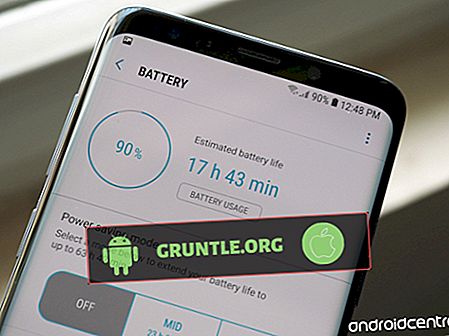Google Play 서비스는이 서비스를 통해 업데이트가 휴대 전화로 푸시된다는 점에서 스마트 폰의 핵심입니다. 응용 프로그램 관리자에서 다른 앱간에 Play 서비스를 찾을 수는 있지만 다른 앱처럼 작동하지 않습니다. 스마트 폰에서 Android가 제대로 작동하도록하기 위해 Google이 사용하는 모든 서비스의 총칭입니다. 대부분의 경우 Play 스토어, Gmail, 드라이브 등과 같은 회사에서 자체 제작 한 앱은이 서비스를 최대로 사용하는 앱이지만 다른 앱뿐만 아니라 사용자가 로그인해야하는 앱도 사용할 수 있습니다.
말할 것도없이, 이 서비스는 매우 유용한 서비스이지만 휴대 전화에서 가장 큰 전력 호그 일 수도 있습니다. 실제로 Google Play 서비스 배터리 소모 습관에 대해 불평 한 Android 사용자가 있습니다. 따라서이 게시물에서는 가장 큰 배터리 소모 장치 인 Play 서비스를 사용하여 기기 문제를 해결하는 방법을 안내합니다.
솔루션을 찾는 동안 사이트를 찾은 스마트 폰 소유자의 경우 휴대 전화가 Google이 지원하는 장치 중 하나인지 확인하십시오. 문제가 해결되지 않은 경우 해당 장치의 문제 해결 페이지를 방문하여 해당 장치와 유사한 문제를 찾아보고 솔루션 및 해결 방법을 자유롭게 사용하십시오. 그러나 그 후에도 여전히 도움이 필요하면 Android 문제 설문지를 작성하고 제출을 눌러 문의 해주세요.
이제 Google Play 서비스가 휴대 전화의 다른 앱보다 배터리를 더 많이 소모하는 경우 수행해야 할 작업은 다음과 같습니다.
- Google Play 서비스를 최신 상태로 유지하십시오.
- 휴대 전화에서 업데이트해야하는 모든 Google 앱을 업데이트하십시오.
- 동기화를 끕니다.
- 작업 킬러를 사용하지 마십시오.
- 휴대 전화를 초기화합니다.
초기 Android 기간 동안 Google Play 서비스는 정기적으로 업데이트되는 앱 및 서비스 중 하나였으며 이러한 업데이트로 인해 해당 버전 및 기타 Google 앱이 개선 된 것으로 입증되었습니다. 가능한 한 다른 앱보다 배터리를 많이 소모하는 경우 가장 먼저해야 할 일은 배터리를 업데이트하는 것입니다. Google Play Store로 가서 검색하십시오. '업데이트'버튼이 활성화되므로 사용 가능한 업데이트가 있는지 알 수 있습니다. 다음은 Google Play 서비스에 대한 링크입니다.
또한 읽으십시오 :
- Samsung Galaxy S8 Plus에서 계속 충돌하는 Google Play 서비스를 수정하는 방법 (쉬운 단계)
- Samsung Galaxy A3에 "안타깝게도 Google Play 서비스가 중지되었습니다"라는 메시지가 계속 표시됨 [문제 해결 안내서]
휴대 전화에서 최신 Play 서비스 버전을 실행한다고 가정하면 다음으로 업데이트해야 할 다른 Google 앱이나 해당 앱이 있는지 확인해야합니다. Play 스토어를 열고 내 앱으로 이동하면 업데이트 할 앱을 확인할 수 있습니다.
Google Play 서비스는 휴대 전화가 서버와 올바르게 동기화되도록하는 것이 주된 작업이므로 백그라운드에서 실행됩니다. 휴대 전화에서 동기화를 사용 중지하고 배터리 소모가 감소하는지 확인하세요. 개별 앱에도이를 수행 할 수 있습니다.
다른 사용자는 작업 킬러 또는 관리자를 사용하면 도움이된다고 생각하지만 실제로는 그렇지 않습니다. Android에는 자체 작업 킬러가 있기 때문입니다. 따라서 타사 작업 관리자를 설치하지 않아도 휴대 전화가 처음에 제대로 수행 할 수있는 작업을 수행 할 수 있습니다. 백그라운드에서 실행중인 앱을 닫으려면 최근 앱 버튼을 누르고 앱을 스 와이프합니다.
마지막으로, 다른 모든 방법이 실패하면 전화기를 재설정하십시오. 장치를 기본 설정 및 구성으로 되돌 리므로 문제를 해결해야합니다. 휴대 전화가 제대로 작동했다면 언젠가 Google Play 서비스에서 배터리 깡패가되는 모든 앱보다 우선합니다. 펌웨어 나 앱 관련 문제 때문일 것입니다. 재설정하면 확실하게 수정됩니다. 따라서 파일과 데이터를 백업 한 다음 휴대폰을 재설정하여 완벽하게 다시 작동하도록하십시오.
우리와 접촉
우리는 항상 귀하의 문제, 질문 및 제안에 열려 있으므로이 양식을 작성하여 언제든지 저희에게 연락하십시오. 이것은 우리가 제공하는 무료 서비스이며 우리는 당신에게 1 페니를 청구하지 않습니다. 하지만 매일 수백 개의 이메일을 받고 있으며 모든 이메일에 답장하는 것은 불가능합니다. 그러나 우리가받는 모든 메시지를 읽었으므로 안심하십시오. 도움을 주신 분들을 위해 친구에게 게시물을 공유하거나 Facebook 및 Google+ 페이지를 좋아하거나 Twitter에서 팔로우하면됩니다.
관련 게시물 :
- Nokia 6 2020에서 작동을 멈추거나 계속 충돌하는 Google Play 스토어를 수정하는 방법 (쉬운 단계)
- Huawei Mate 10 Lite에 충돌이 계속 발생하여 Google Play 스토어를 수정하는 방법 [문제 해결 안내서]
Samsung Galaxy S7 Edge에 "안타깝게도 Google Play 서비스가 중지되었습니다"오류가 표시됨 [문제 해결 안내서]



![Samsung Galaxy J5 죽음의 검은 화면을 수정하는 방법 [문제 해결 안내서]](https://cdn.gruntle.org/files/31/31-min.jpg)